联想YOGA Duet是一款轻薄、灵活、高性能的笔记本电脑,它可以满足不同场景的使用需求。但是,有时候我们可能需要重装系统来解决一些问题,比如系统崩溃、病毒感染、软件冲突等。那么,联想YOGA Duet电脑怎么重装系统呢?本文将为你介绍两种方法:使用在线一键重装和使用u盘重装。
工具/原料:
系统版本:windows10系统
品牌型号:联想YOGA Duet
软件版本:小白三步装机版1.0&小白一键重装系统2320
联想YOGA Duet笔记本电脑怎么样:
联想YOGA Duet电脑是一款二合一平板电脑,具有以下特点:
- 配备了金属支架和可拆卸的蓝牙键盘盖,配备手写笔,可以实现多种使用模式。
- 搭载了十代移动处理器,4核8线程,16GB内存和512G SSD,性能表现不错。
- 拥有13英寸的2K分辨率触控屏幕,显示效果清晰细腻。
- 接口方面配置有2个USB Type-C(其中一个支持关机充电),1个Thunderbolt4,1个耳机/麦克风二合一接口,1个Micro SD读卡器。
- 电池容量为42Wh,续航时间约为8小时左右。
总体来说,联想YOGA Duet电脑是一款适合办公、学习和娱乐的二合一平板电脑,性价比较高。如果你对便携性和灵活性有较高要求,可以考虑购买这款产品。

联想YOGA Duet电脑重装系统的步骤:
方法一:在线一键重装系统win10
如果联想YOGA Duet电脑系统还能正常进入的情况下,使用在线一键重装系统的方法是最简单的,这里给大家介绍的是使用小白三步装机版工具的在线安装功能。具体步骤如下:
在联想YOGA Duet电脑上下载后直接打开小白三步装机版工具,选择需要的win10系统,点击立即重装。(官方下载入口:小白系统官网)
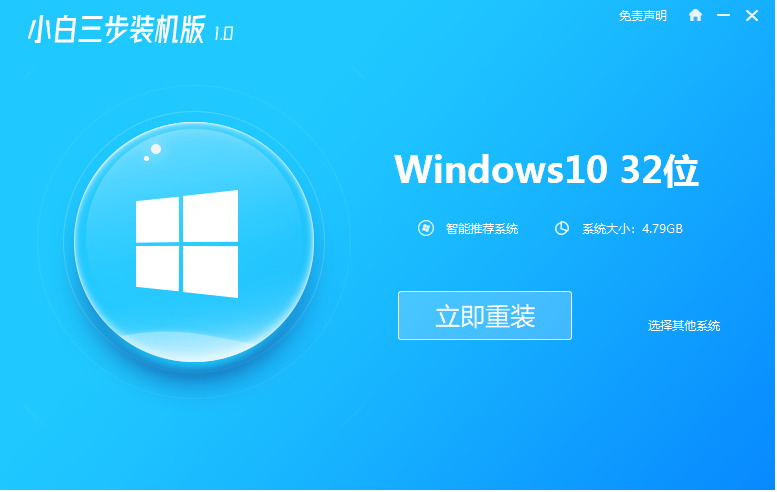
2、软件自动下载镜像
等待软件自动下载系统镜像并部署环境,完成的时候,自动会重启电脑。
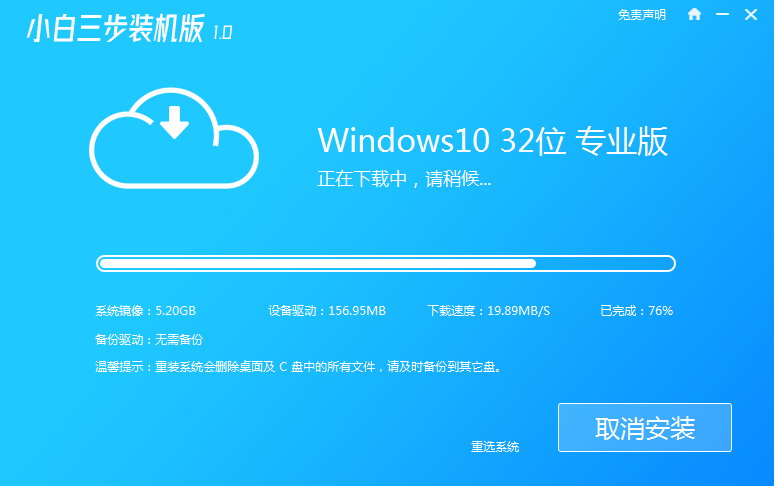
3、进入windows pe系统
来到开机选项界面,如图示,选择第二项进入xiaobai-pe系统。
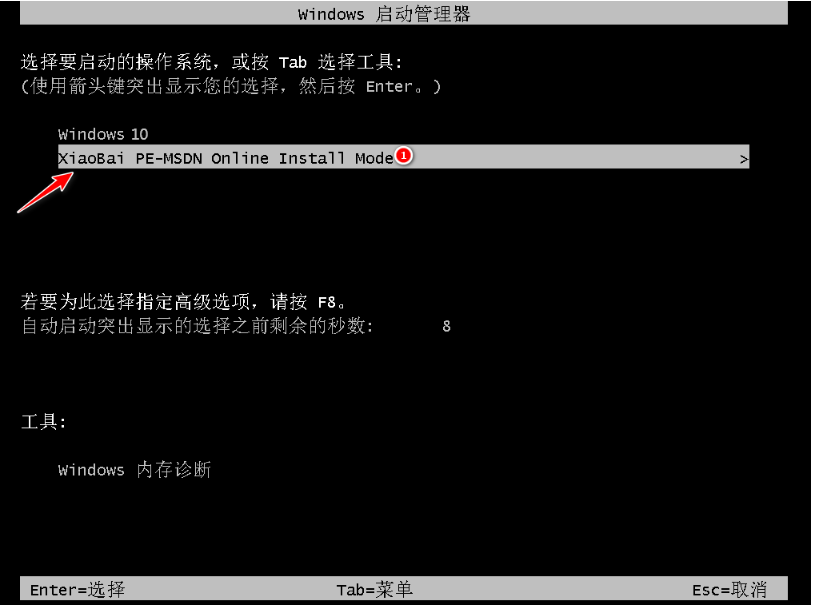
4、pe内安装windows系统
在pe系统内,小白装机工具会自动安装win10系统,完成后会自动重启计算机。

5、安装成功进入新系统
在重启的过程中,可能会出现重启多次的情况,进入新的win10系统桌面即安装成功。
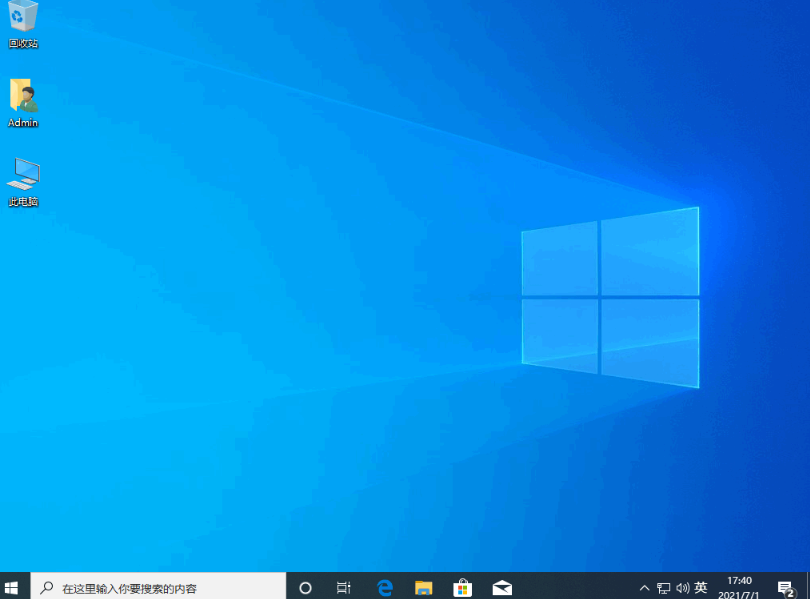
如果联想YOGA Duet电脑系统已经出现蓝屏,黑屏,无法开机等情况时,那就可以使用u盘重装系统解决。这里给大家介绍的就是小白一键重装系统工具的u盘重装功能,具体步骤如下:
找到能联网的电脑下载安装小白一键重装系统工具并打开,插入1个8g以上的空白u盘进电脑,选择制作系统模式进入。(官方下载入口:小白系统官网)
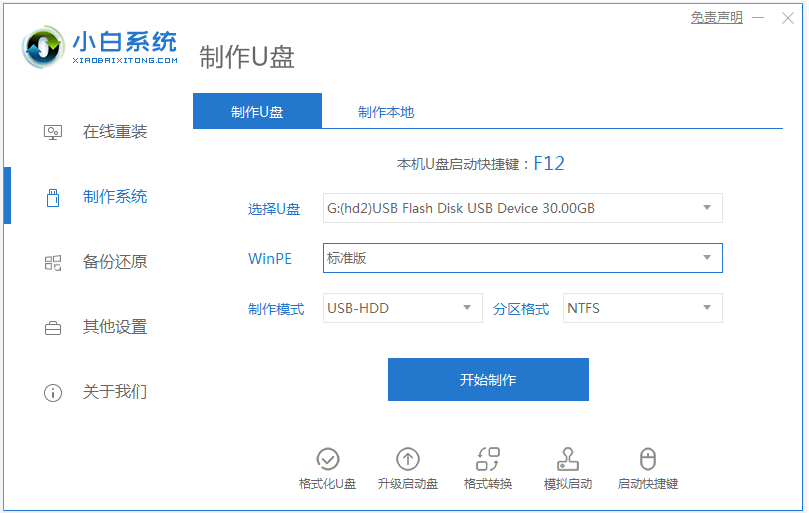
2、制作u盘启动盘
选择需要的win10系统,点击开始制作u盘启动盘。
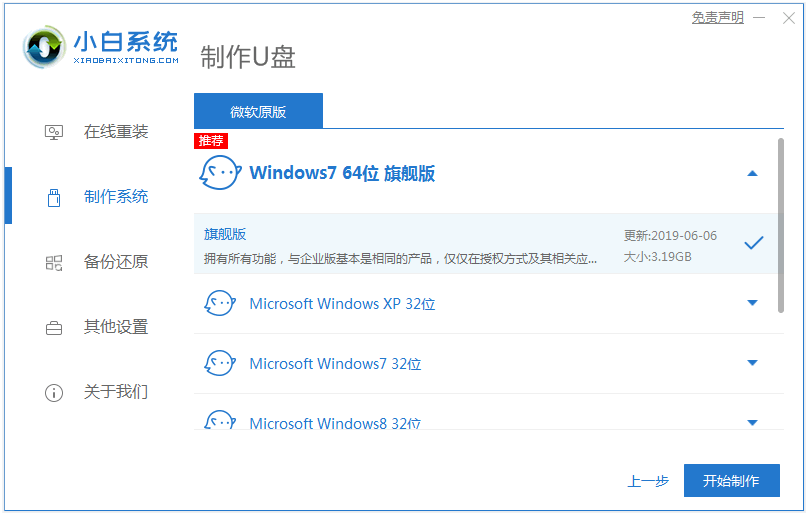
3、查看电脑开机启动键
u盘启动盘制作完成后,点击快捷键大全,预览需要安装的联想YOGA Duet电脑主板的启动热键是什么,再拔除u盘退出。
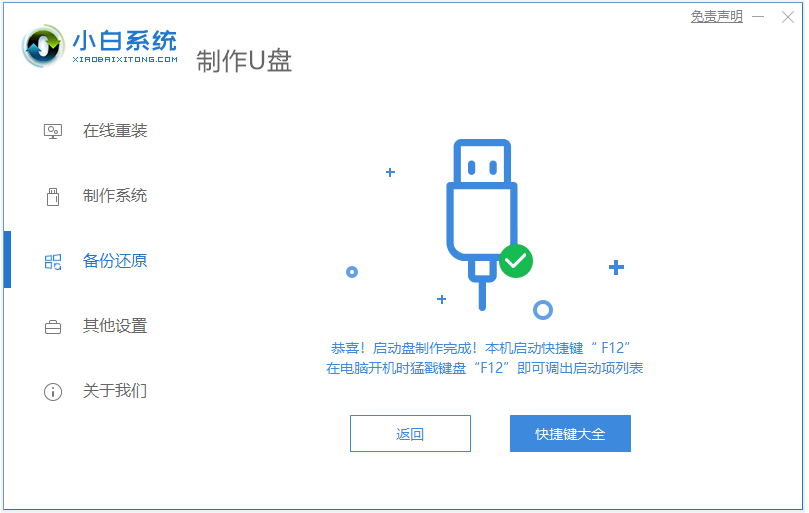
4、进入u盘启动pe系统
插入u盘启动盘进需要安装的联想电脑中,电脑重启并不断按启动热键f12进启动界面,选择u盘启动项进入到第一项pe系统。
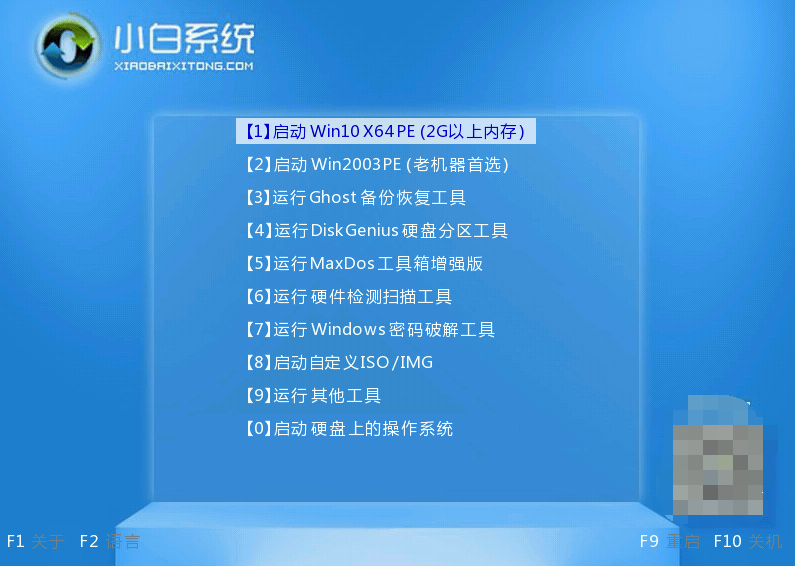
5、pe内重装windows系统
来到pe系统桌面,打开小白装机工具,选择需要的win10系统点击安装到c盘。
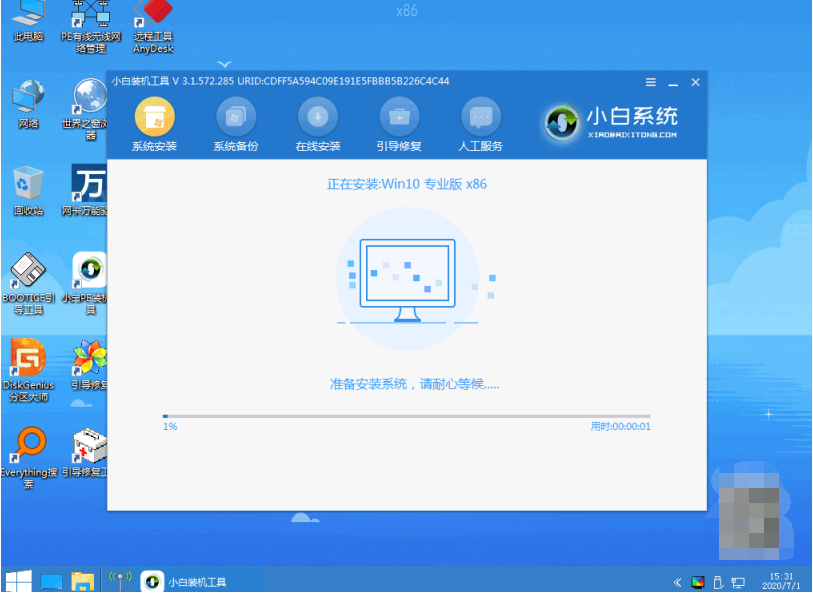
6、重启电脑
当提示安装完成后,需要先拔掉u盘,然后再重启电脑。
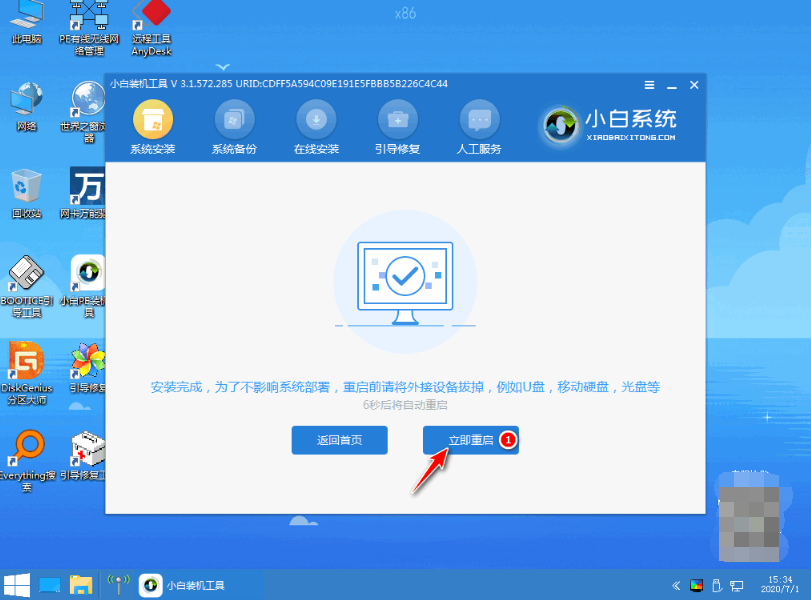
7、进入新系统
期间可能会重启电脑多次,等待进入到新系统桌面即安装成功。
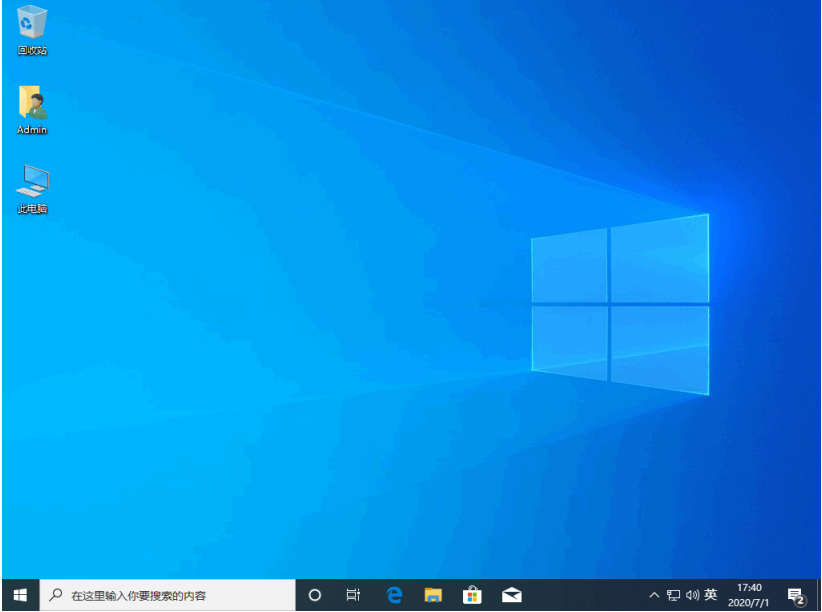
拓展内容:如何备份数据
备份数据有多种方法,根据你的需要和设备,你可以选择合适的方式。以下是一些常见的备份方法:
1、使用U盘、移动硬盘等外部存储设备,将重要文件拷贝到这些设备上,然后妥善保管。这种方法简单方便,但是需要注意存储设备的安全和容量。
2、使用Windows系统自带的备份功能,将文件、设置、应用等内容保存到另一个磁盘分区或者网络位置上。这种方法可以定期自动备份,但是需要占用一定的磁盘空间。
3、使用云存储服务,如OneDrive、百度网盘等,将文件上传到云端,然后在任何设备上访问。这种方法可以实现跨平台同步和共享,但是需要网络连接和付费购买更大的存储空间。
4、使用专业的数据库备份工具,如MySQLdump、SQL Server Management Studio等,将数据库数据导出为文件或者恢复到另一个数据库上。这种方法可以保证数据完整性和一致性,但是需要一定的技术知识。
如果确实是忘记备份数据,导致数据丢失的情况的话,也不用紧张,尽早使用专业的数据恢复软件,比如小白数据恢复软件找回丢失数据即可。相关的操作可在“小白数据恢复官网”内查看。
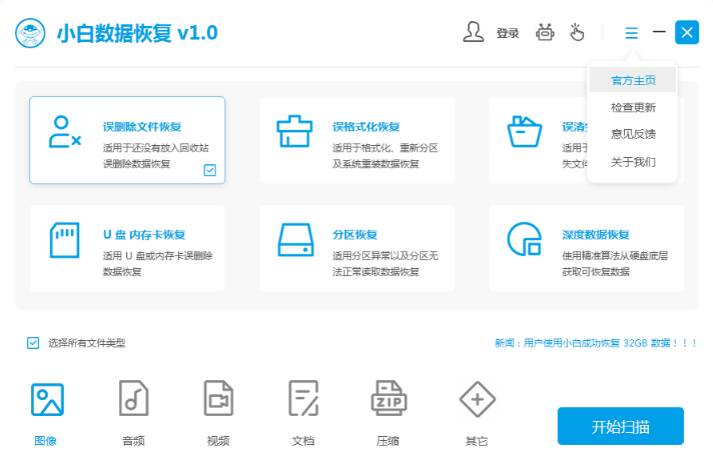
注意事项:无论选择哪种方法,都要注意备份好自己的重要数据,以免丢失。
总结:
以上就是联想YOGA Duet电脑怎么重装系统的两种方法,分别是使用在线一键重装和U盘重装的方式。在重装系统之前,最好先检查一下自己的电脑是否有硬件故障或者驱动问题,避免造成不必要的麻烦。希望本文对你有所帮助。







暂无评论内容